Teks Sublim 4 adalah pilihan yang sangat baik sebagai program masuk Anda untuk mengedit kode. Sublime dikenal karena kecepatan, kemudahan penggunaan, lintas platform, dan kontribusi komunitasnya. Ini secara native mendukung banyak bahasa pemrograman dan bahasa markup, tetapi pengguna juga dapat memperluas fungsinya dengan plugin!
API Python membuatnya mudah; pastikan Anda mengunduh dari dalam Sublime, atau mereka tidak akan muncul di pengaturan. Selain itu, Anda dapat menyesuaikan dan menyempurnakannya lebih lanjut dengan menginstal fitur tambahan menggunakan kontrol paket dan pengaturan khusus.
Dalam tutorial berikut, Anda akan mempelajari cara memasang Sublime Text 4 di AlmaLinux 8.
Perbarui Sistem AlmaLinux
Perbarui AlmaLinux . Anda sistem operasi untuk memastikan semua paket yang ada mutakhir:
sudo dnf upgrade refresh --yImpor Teks Sublim 4 RPM
Instalasi cukup mudah; berkat repositori RPM Sublime, pertama-tama impor kunci GPG sebagai berikut.
sudo rpm -v --import https://download.sublimetext.com/sublimehq-rpm-pub.gpgSelanjutnya, Anda dapat mengimpor repositori stabil atau pengembangan tergantung pada versi mana yang ingin Anda instal.
JANGAN IMPOR KEDUA RPM. UNTUK MENGUBAH, HAPUS SUBLIME, RPM, DAN INSTAL ULANG.
Impor Stabil Teks Sublim
sudo dnf config-manager --add-repo https://download.sublimetext.com/rpm/stable/x86_64/sublime-text.repoImpor Pengembang Teks Sublim
sudo dnf config-manager --add-repo https://download.sublimetext.com/rpm/dev/x86_64/sublime-text.repoInstal Sublime Text 4
Dengan RPM yang sekarang diimpor, Anda dapat mulai menginstal menggunakan perintah berikut.
sudo dnf install sublime-text
Konfirmasi penginstalan dan, pada saat yang sama, periksa versi build Sublime Text yang diinstal.
subl --versionContoh keluaran:

Luncurkan Sublime Text 4
Setelah penginstalan selesai, Anda dapat menjalankan editor teks dengan beberapa cara berbeda.
Pertama, saat Anda berada di terminal, Anda dapat menggunakan perintah berikut.
sublAtau, jalankan subl &perintah di latar belakang untuk membebaskan terminal:
subl &Namun, ini tidak praktis, dan Anda akan menggunakan jalur berikut di desktop Anda untuk membuka jalur:Applications> Search> Sublime Text .
Contoh:
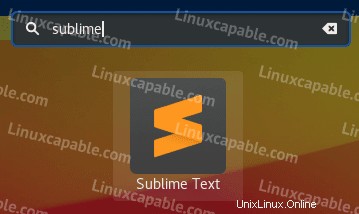
Pertama kali Anda meluncurkan Sublime Text, Anda akan melihat jendela berikut. Abaikan bagian yang tidak terdaftar kecuali Anda berencana menggunakan perangkat lunak untuk penggunaan komersial/perusahaan.
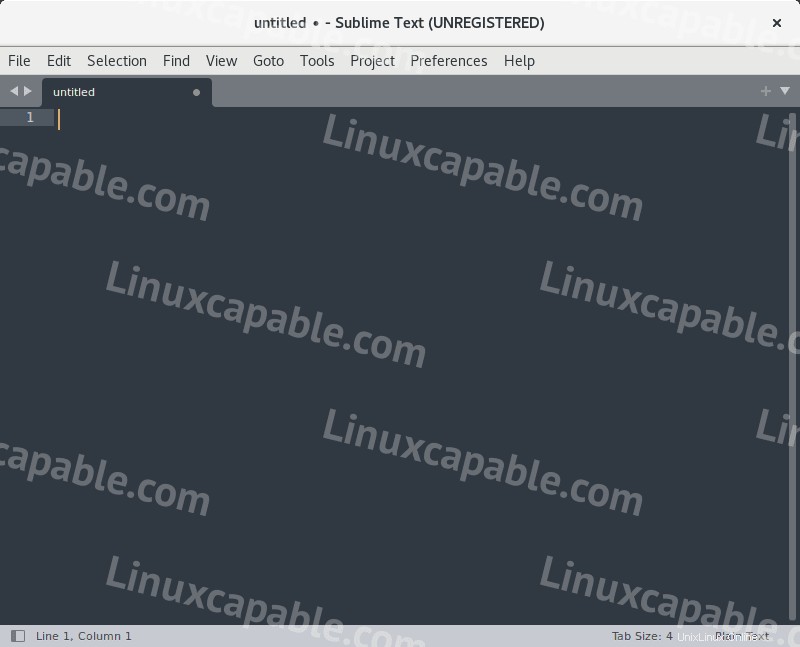
Hapus (Uninstall) Sublime Text 4
Jika Anda tidak lagi memerlukan teks luhur, Anda dapat menghapusnya dari sistem Anda sebagai berikut:
sudo dnf autoremove sublime-textTerakhir, nonaktifkan repositori untuk Sublime.
sudo dnf config-manager --set-disable sublime-textUntuk swapping, Anda dapat mengimpor versi stabil atau pengembangan, mereka akan menggantikan RPM saat ini untuk Sublime Text 4, tetapi saya menyarankan untuk menghapus aplikasi yang sebenarnya dan menginstal ulang.